Lỗi Bluetooth trên iPhone 7/7Plus, Bluetooth không hoạt động là một vấn đề khá nghiêm trọng. Bởi người dùng iPhone thường sử dụng tính năng AirDrop để gửi nhận file với tốc độ rất cao. Nếu gặp tình trạng này, hãy khắc phục lỗi Bluetooth trên iPhone 7/7Plus, Bluetooth không hoạt động với những cách sau đây.
Nhiều người thường không quan tâm đến tính năng Bluetooth trên iPhone 7/7Plus bởi rất ít khi phải sử dụng. Điều người dùng quan tâm nhiều là WiFi và kết nối 3G, 4G trên iPhone có mạnh hay không thôi. Tuy nhiên thực tế Bluetooth trên iPhone rất quan trọng. Có thể kể tới cách kết nối giữa iPhone và Apple Watch hay sử dụng tính năng AirDrop trên iPhone đều cần phải sử dụng Bluetooth. Nếu nói tính năng kết nối giữa iPhone và Apple Watch ít sử dụng vì không nhiều người dùng có Apple Watch cũng đúng. Nhưng còn thủ thuật sử dụng AirDrop để gửi nhận file, video giữa iPhone với iPhone/iPad thi đã quá phổ biến, và Bluetooth chính là điều kiện bắt buộc phải có để bạn thực hiện thủ thuật này. Vậy thì nếu Bluetooth trên iPhone 7/7Plus hay các phiên bản iPhone khác bị lỗi thì quả thực là một thảm họa. Các bạn cần xem ngay những cách sửa lỗi Bluetooth trên iPhone 7/7Plus không hoạt động, để tìm ra phương án sửa chữa.
Khắc phục lỗi Bluetooth trên iPhone 7/7Plus, Bluetooth không hoạt động:
1. Khắc phục lỗi Bluetooth trên iPhone 7/7Plus, Bluetooth không hoạt động bằng cách khởi động lại iPhone.
Điều đầu tiên và cần nhất bạn nên thử đó là Restart lại iPhone của mình. Bởi lẽ các lỗi phần lớn là đến tức thời, do xung đột với một phần mềm nào đó bạn mới cài đặt chẳng hạn. Chỉ cần giữ phím Nguồn và Trượt để tắt nguồn iPhone. Sau đó bạn khởi động lại iPhone để xem đã khắc phục lỗi Bluetooth trên iPhone 7/7Plus không hoạt động thành công hay chưa.
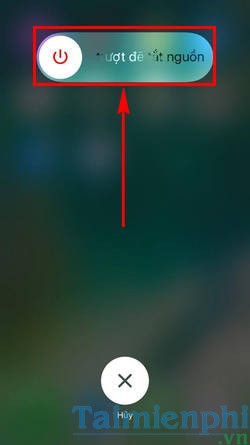
2. Khắc phục lỗi Bluetooth trên iPhone 7/7Plus, Bluetooth không hoạt động bằng cách xóa thiết bị đã kết nối Bluetooth.
Bước 1 : Trên giao diện iPhone các bạn nhấn vào Cài đặt > Bluetooth.
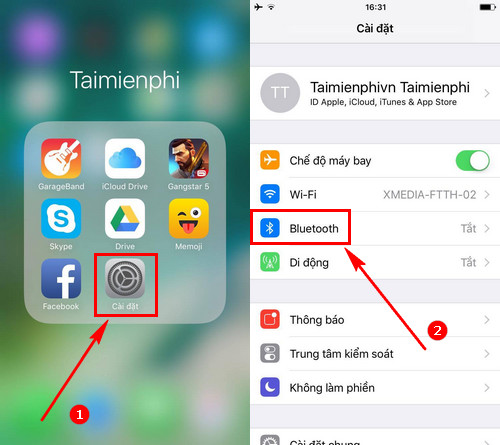
Bước 2: Gạt Bluetooth đang Tắt sang chế độ ON . Nhấn vào biểu tượng (i) bên cạnh thiết bị Bluetooth đã từng nhận dạng. Chọn Quên thiết bị này.

Xác nhận lại lần cuối Quên thiết bị này.

Sau đó các bạn Tắt Bluetooth và bật lại để xem đã khắc phục lỗi Bluetooth trên iPhone 7/7Plus, Bluetooth không hoạt động hay chưa.
3. Khắc phục lỗi Bluetooth trên iPhone 7/7Plus, Bluetooth không hoạt động bằng cách Reset kết nối mạng.
Nếu thủ thuật trên vẫn không thể khắc phục lỗi Bluetooth trên iPhone 7/7Plus, Bluetooth không hoạt động, các bạn hãy đến với một thủ thuật tiếp theo.
Bước 1 : Nhấn Cài đặt > Cài đặt chung.

Bước 2: Kéo xuống dưới cùng trong phần Cài đặt chung, chọn Đặt lại . Chọn tiếp Đặt lại cài đặt mạng , xác nhận Đặt lại cài đặt mạng lần nữa trên iPhone.

Với 3 cách trên đây, Taimienphi.vn tin là các bạn sẽ khắc phục lỗi Bluetooth trên iPhone 7/7Plus, Bluetooth không hoạt động thành công.
https://thuthuat.taimienphi.vn/khac-phuc-loi-bluetooth-tren-iphone-7-7plus-bluetooth-khong-hoat-dong-22894n.aspx
Khi đã khắc phục lỗi Bluetooth trên iPhone thành công, các bạn có thể thực hiện kết nối chia sẻ video từ iPhone lên Windows. Đây là cách tuyệt vời giúp người dùng iPhone có thể xem những video trên điện thoại của mình với màn hình lớn của máy tính. Chúng tôi đã hướng dẫn rất chi tiết cách kết nối chia sẻ video từ iPhone lên Windows thông qua AirServer bằng hình ảnh. Các bạn muốn thực hiện kết nối chia sẻ video từ iPhone lên Windows chỉ cần làm theo từng bước trong hướng dẫn mà thôi. Chúc các bạn thành công.